4、创建色彩平衡调整图层,对阴影、中间调、高光进行调整,参数设置如图11- 13,效果如图14。这一步给图片增加黄褐色。

<图11>
<图12>
<图13>
<图14>
5、创建亮度/对比度调整图层,适当增加亮度及对比度,参数及效果如下图。
<图15>
优艾设计网_PS鼠绘教程
<图16>
6、创建可选颜色调整图层,对红、黄、青、白、中性色进行调整,参数设置如图17- 21,效果如图22。这一步给图片增加红褐色。

<图17>
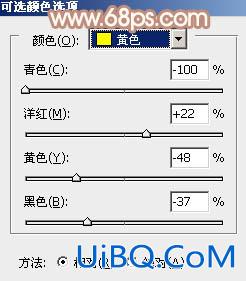
<图18>
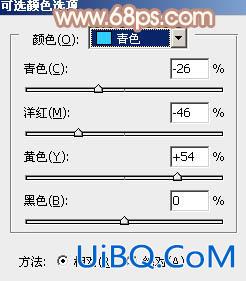
<图19>
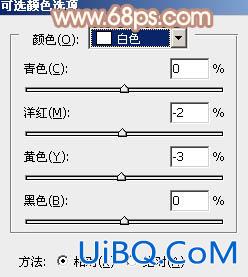
<图20>

<图21>

<图22>
7、按Ctrl+ J 把当前可选颜色调整图层复制一层,不透明度改为:50%,效果如下图。
<图23>








 加载中,请稍侯......
加载中,请稍侯......
精彩评论